时间:2019-08-26 15:50:32 作者:liuchanghua 来源:系统之家 1. 扫描二维码随时看资讯 2. 请使用手机浏览器访问: https://m.xitongzhijia.net/xtjc/20190826/162577.html 手机查看 评论 反馈
PPT是一款演示文稿软件,也是大家最熟悉的办公软件之一。当我们在使用ppt制作文稿时想要进行灰度打印应该怎么设置呢?不会操作的小伙伴请看以下教程,小编将为大家介绍PPT中是如何设置灰度打印的。
方法/步骤
1、先打开电脑,然后打开一个需要打印的PPT文档;
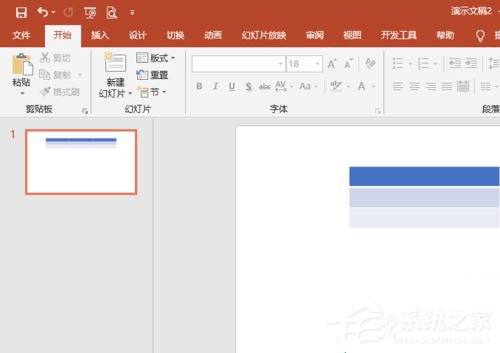
2、之后点击左上角的文件;
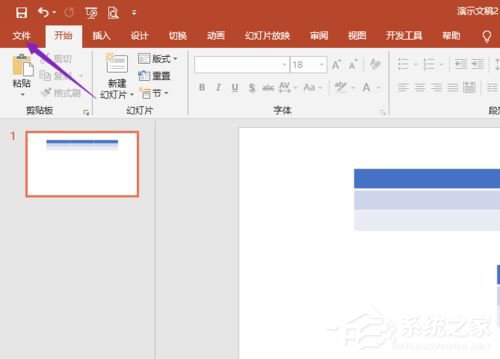
3、然后点击弹窗中的打印;
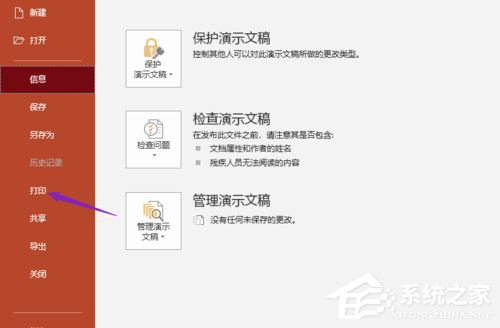
4、之后点击颜色;
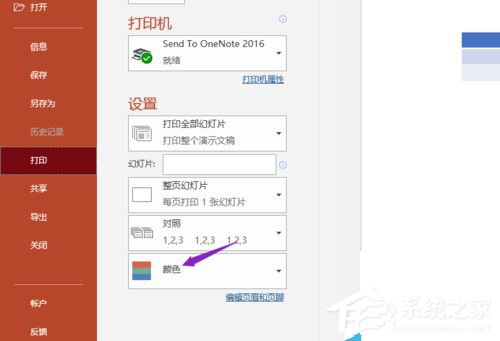
5、然后我们选择灰度;
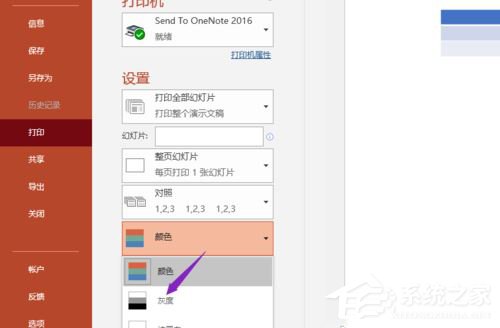
6、之后我们在打印预览中便可以看到已经变成灰度了,我们点击打印即可。
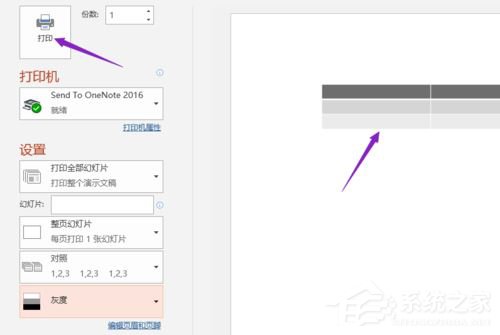
发表评论
共0条
评论就这些咯,让大家也知道你的独特见解
立即评论以上留言仅代表用户个人观点,不代表系统之家立场